Flash实例打造佛光效果教程上Word格式文档下载.docx
《Flash实例打造佛光效果教程上Word格式文档下载.docx》由会员分享,可在线阅读,更多相关《Flash实例打造佛光效果教程上Word格式文档下载.docx(11页珍藏版)》请在冰豆网上搜索。
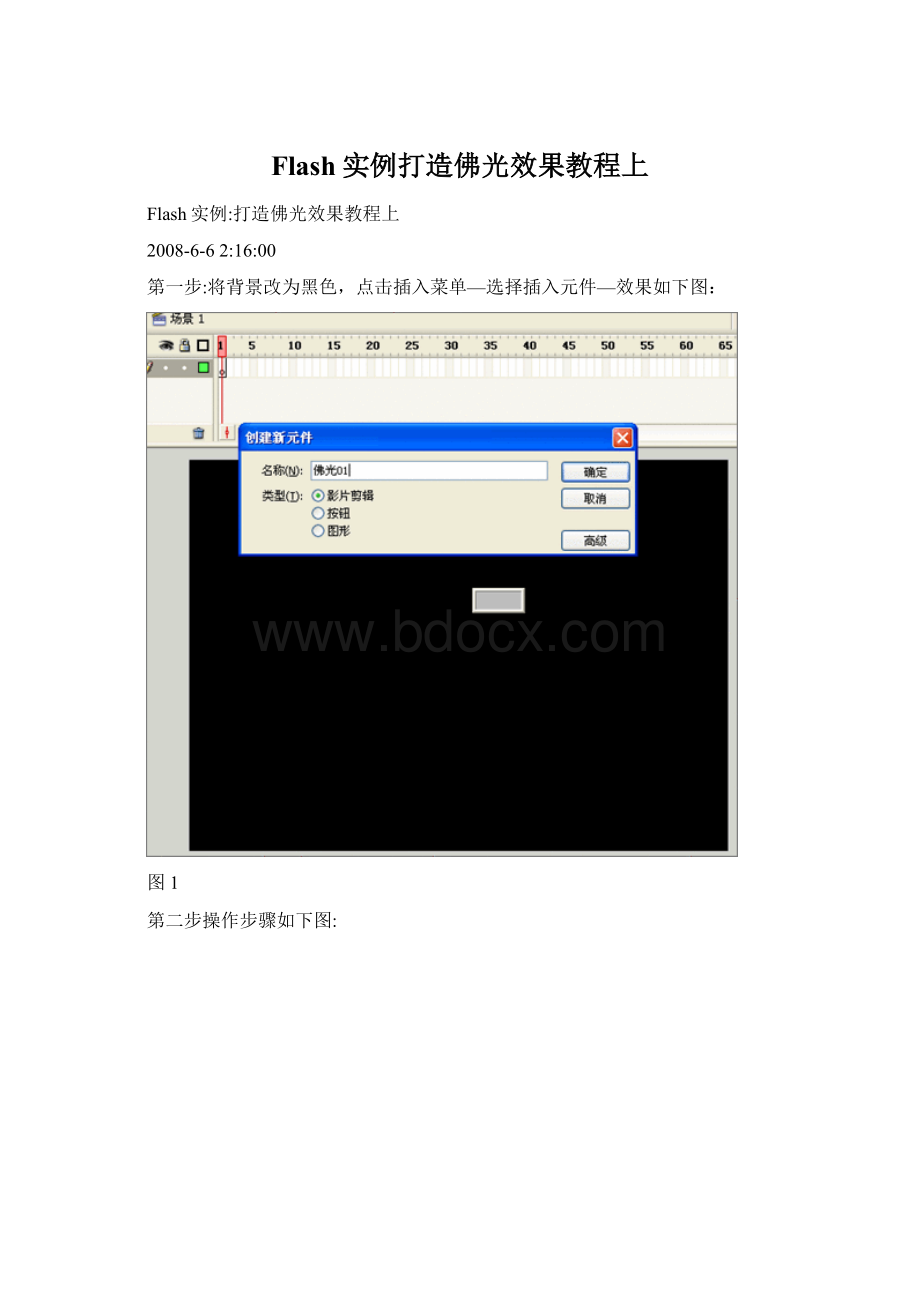
00
第一步:
将背景改为黑色,点击插入菜单—选择插入元件—效果如下图:
图1
第二步操作步骤如下图:
图2
第三步操作如下图:
图3
第四步操作如下图:
图4
第五步多次再制后得到如下效果:
图5
第六步:
操作如下图
图6
(提示:
只有将线条转换后才能上渐变色,不然只能填单
色)
打造佛光效果教程下
17:
第七点:
操作如下图
图7
第八步:
回到场景
图8
第九步:
将图层1命令为佛光01:
如下图
图9
第十步:
图10
第十一步:
图11
第十二步:
将两个图层在40帧的位置插入关键帧,,下面操作如下图
图12
第十三步:
选择图层中间的帧.在上面单击右键,选择创建补间动画,如下图
图13
第十四步:
在遮罩层上面单击右键选择遮罩,如下图
图14
好啦,现在你可以按CTRL+ENTER看效果啦!